ps cs6设计针织圣诞贺卡图片
11、还没完成,选住蓝色长矩形层上面的其优艾设计网_PS制作实例它图层,调整好位置和大小按回车键确定,再用选区工具和变形工具将图像调正,这儿就不细说了,大家自己去摸索下。
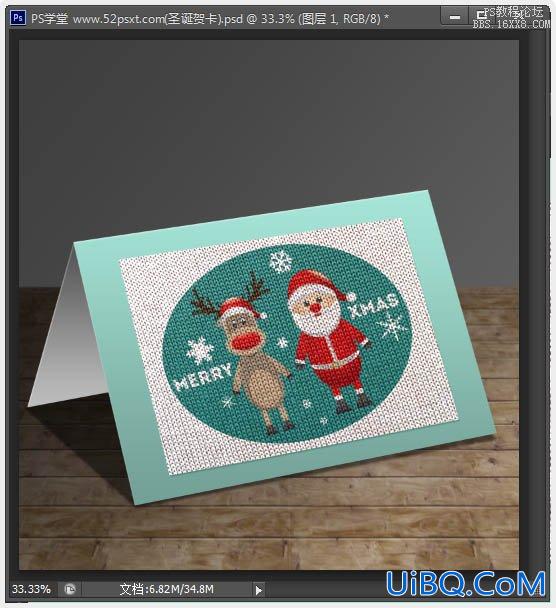
12、给‘针织纹理’层应用图层样式:投影。效果如下。


13、按住Ctrl键单击‘针织纹理’素材层缩略图载入选区,切换到路径面板,单击面板下面的-从选区生成工作路径。
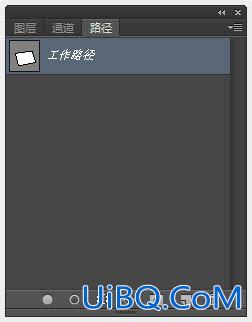

15、用同样的方法,给椭圆形也制作个边,简单过程:选区-路径-描边,效果自己摸索。

16、继续用雪花形状在两边的框中拉出一排雪花,然后添加图层样式内阴影。











 加载中,请稍侯......
加载中,请稍侯......
精彩评论